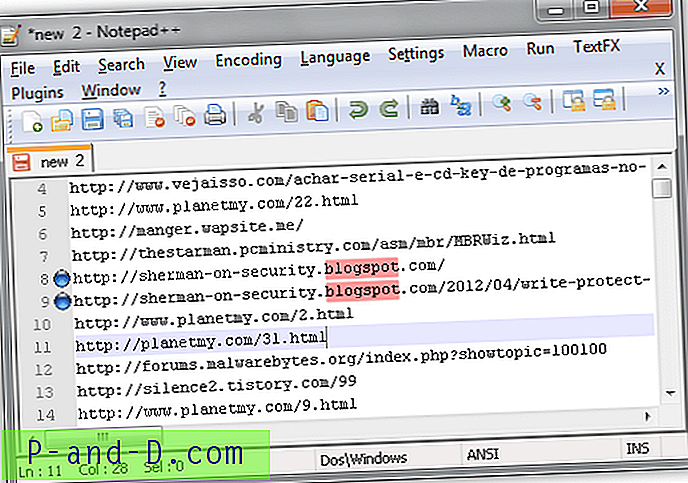Ada beberapa program pihak ketiga yang tersedia yang dapat menyesuaikan atau mengubah berbagai ikon di shell, seperti untuk folder, Recycle Bin, dll. Ikon default ditimpa dengan menambahkan entri yang diperlukan ke registri. Setelah menginstal dan menghapus instalan tema atau program pihak ketiga, berbagai ikon di antarmuka pengguna mungkin hilang atau muncul dengan ikon yang salah atau umum.
Beberapa masalah (seperti ikon yang hilang, atau ikon placeholder muncul) dapat muncul setelah pengguna mencopot pemasangan program penyesuaian ikon pihak ketiga.

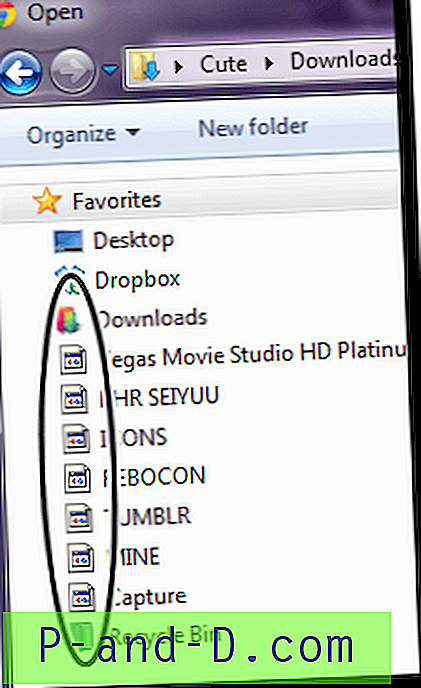
Artikel ini menjelaskan cara memperbaiki ikon shell yang hilang di berbagai tempat di shell Windows, dengan menghapus ikon yang tersisa menimpa entri dalam registri Windows.
Perbaiki Ikon yang Hilang di Antarmuka Pengguna Windows
Pertama mari kita memahami bagaimana program mengganti ikon shell Windows. Untuk setiap ikon shell yang harus diganti dengan ikon khusus, nilai registri harus dibuat di cabang registri Shell Icons berikut:
HKEY_LOCAL_MACHINE \ SOFTWARE \ Microsoft \ Windows \ CurrentVersion \ Explorer \ Shell Icons
Nilai string (REG_SZ) harus memiliki nama yang sama dengan indeks ikon. Misalnya, untuk mengubah ikon Keranjang Sampah, pengguna harus menambahkan dua nilai REG_SZ yaitu 31 dan 32 untuk mengganti ikon "Keranjang Sampah" kosong "dan" penuh ". Gambar berikut menunjukkan beberapa ikon di Shell32.dll, dengan indeks ikon. Indeks dimulai dari 0 (vertikal / ke bawah), dan ikon 31 & 32 untuk Recycle Bin.
![]()
TERKAIT: Hapus Dua Ikon Panah Biru pada File dan Folder di Windows 10
Bagaimana cara mengembalikan ikon default?
- Klik Mulai, ketik Regedit.exe dan tekan Enter
- Arahkan ke tombol berikut:
HKEY_LOCAL_MACHINE \ SOFTWARE \ Microsoft \ Windows \ CurrentVersion \ Explorer \ Shell Icons
- Klik File, pilih Ekspor dan simpan kunci ke file .reg.
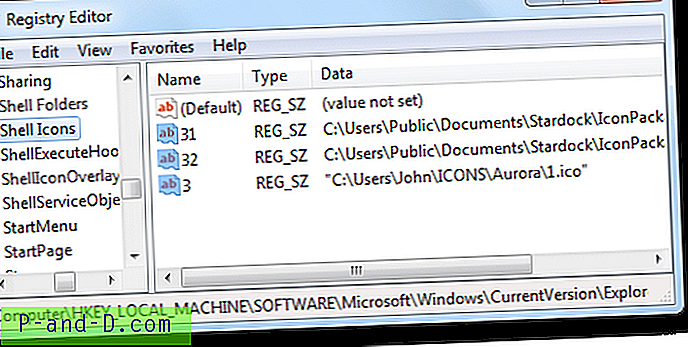
- Hapus semua nilai di panel kanan tombol Ikon Shell .
- Keluar dari Peninjau Suntingan Registri.
- Logoff dan login kembali agar perubahan diterapkan.
- Jika ikon tidak secara otomatis me-refresh, secara manual me-refresh ikon atau membangun kembali cache ikon.
Tangkapan layar: Setelah memperbaiki entri registri
![]()